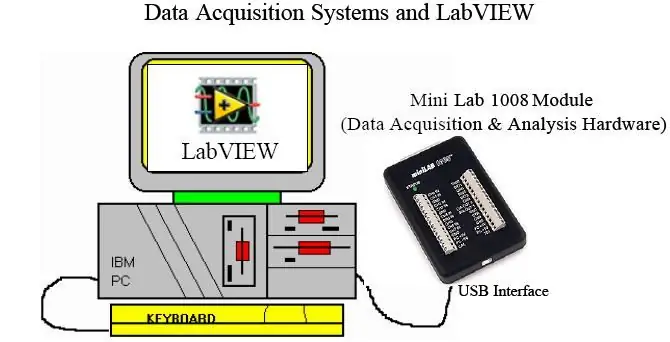
সুচিপত্র:
- ধাপ 1: যোগাযোগ লিঙ্ক
- ধাপ 2: VI- এর দুটি অংশ - সামনের প্যানেল এবং চিত্র
- ধাপ 3: হার্ডওয়্যার সনাক্তকরণ এবং LabVIEW শুরু করা
- ধাপ 4: সামনের প্যানেল ডিজাইন করা
- ধাপ 5: সামনের প্যানেল ডিজাইন করা
- ধাপ 6: সামনের প্যানেল ডিজাইন করা
- ধাপ 7: ডায়াগ্রাম প্যানেল ডিজাইন করা
- ধাপ 8: ডায়াগ্রাম প্যানেল ডিজাইন করা
- ধাপ 9: ডায়াগ্রাম প্যানেল ডিজাইন করা
- ধাপ 10: ডায়াগ্রাম প্যানেল ডিজাইন করা
- ধাপ 11: ডায়াগ্রাম প্যানেল ডিজাইন করা
- ধাপ 12: ডায়াগ্রাম প্যানেল ডিজাইন করা
- ধাপ 13: ডায়াগ্রাম প্যানেল ডিজাইন করা
- ধাপ 14: ডায়াগ্রাম প্যানেল ডিজাইন করা
- ধাপ 15: ডায়াগ্রাম প্যানেল ডিজাইন করা
- ধাপ 16: ডায়াগ্রাম প্যানেল ডিজাইন করা
- লেখক John Day [email protected].
- Public 2024-01-30 08:03.
- সর্বশেষ পরিবর্তিত 2025-01-23 14:37.
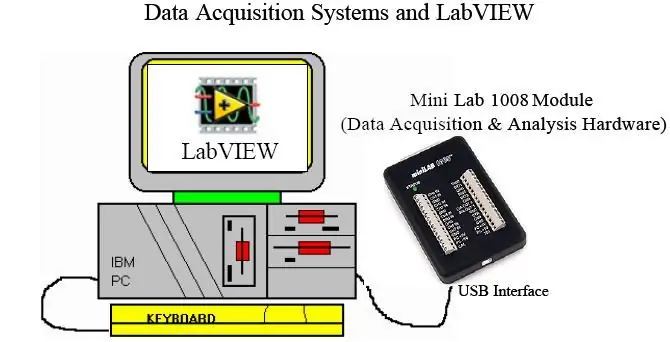
ডেটা অ্যাকুইজিশন (DAQ) হার্ডওয়্যার আপনার কম্পিউটারে এনালগ/ডিজিটাল সিগন্যাল আনার জন্য সহজ ইন্টারফেস প্রদান করে এবং ল্যাবভিউ সফটওয়্যারটি অর্জিত সিগন্যাল প্রক্রিয়া করার জন্য ব্যবহৃত হয়। উদাহরণস্বরূপ আপনি এনালগ ইনপুট চ্যানেলের মাধ্যমে DAQ মডিউলের সাথে এবং LabVIEW VI এর সাহায্যে বর্তমান তাপমাত্রা পড়ুন / প্রদর্শন করতে একটি থার্মোকল সেন্সর সংযুক্ত করতে পারেন। এই টিউটোরিয়ালে আমি MiniLab1008 DAQ মডিউলের জন্য LabVIEW- এ একটি ডেটা অর্জনের ভার্চুয়াল যন্ত্র (VI) তৈরি করব। এখানে প্রদত্ত তথ্য LabVIEW সফ্টওয়্যার এবং ডেটা অধিগ্রহণ হার্ডওয়্যার বোঝার সুবিধা দেবে। LabVIEW হল ন্যাশনাল ইন্সট্রুমেন্টস কর্পোরেশনের (NI) একটি ট্রেডমার্ক এবং আমরা যে ডেটা অ্যাকুইজেশন হার্ডওয়্যারটি ব্যবহার করছি তা পরিমাপ কম্পিউটিং (MCC) থেকে। Minilab1008 USB DAQ মডিউলের দাম প্রায় $ 129 www.measurementcomputing.com/ LabVIEW- এ আরও তথ্যের জন্য NI সাইট দেখুন:
ধাপ 1: যোগাযোগ লিঙ্ক
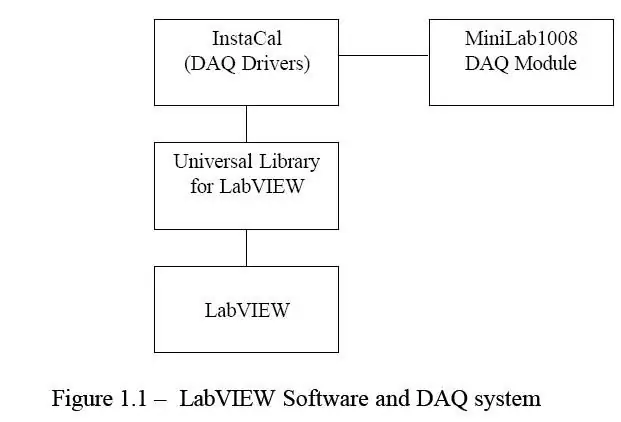
পরিমাপ কম্পিউটিং (এমসিসি) DAQ মডিউলগুলির সাথে সরবরাহ করা ড্রাইভারগুলি LabVIEW সফ্টওয়্যার থেকে হার্ডওয়্যারের সরাসরি নিয়ন্ত্রণের প্রস্তাব দেয় না। LabVIEW এর সাথে যোগাযোগের জন্য আমাদের ইউনিভার্সাল লাইব্রেরি দরকার। LabVIEW এবং MCC Minilab1008 DAQ এর মধ্যে শ্রেণিবিন্যাস যোগাযোগের জন্য চিত্র 1.1 দেখুন।
ধাপ 2: VI- এর দুটি অংশ - সামনের প্যানেল এবং চিত্র
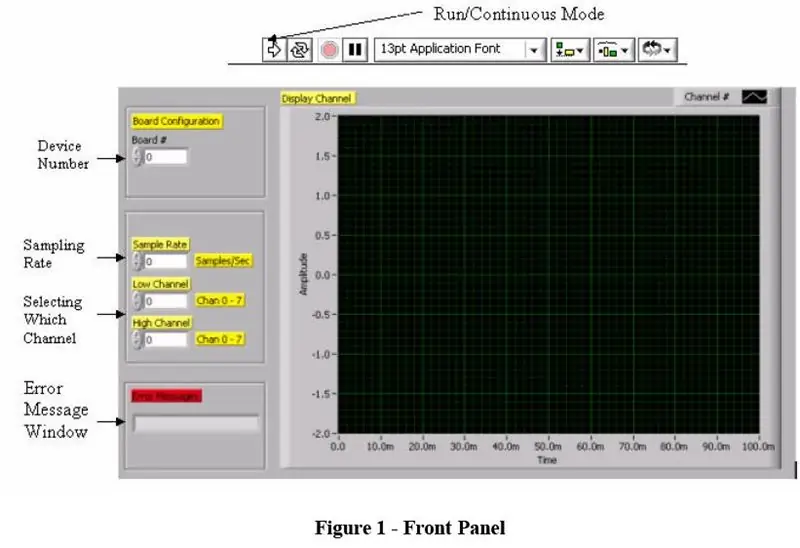
একটি VI এর দুটি অংশ রয়েছে: প্যানেল এবং চিত্র। প্যানেলটি একটি যন্ত্রের সামনের প্যানেলের সাথে সাদৃশ্যপূর্ণ এবং চিত্রটি যেখানে আপনি বিভিন্ন উপাদানগুলির সাথে সংযোগ স্থাপন করেন। এই VI একটি নির্দিষ্ট চ্যানেল থেকে ডেটা অর্জন করবে এবং সামনে প্যানেলে প্রদর্শন করবে। LabVIEW এর সাথে কোন টেক্সট প্রোগ্রামিং জড়িত নয়। ষষ্ঠটি সম্পূর্ণ হলে ডুমুর 1 এর মতো হওয়া উচিত:
ধাপ 3: হার্ডওয়্যার সনাক্তকরণ এবং LabVIEW শুরু করা
পরিমাপ কম্পিউটিং থেকে InstaCal সফটওয়্যার শুরু করতে ক্লিক করুন। এটি প্রয়োজনীয় কারণ এটি পিসিকে সংযুক্ত DAQ হার্ডওয়্যার সনাক্ত করার অনুমতি দেবে। LabVIEW শুরু করতে আপনার ডেস্কটপে ক্লিক করুন। নতুন VI অ্যাপ্লিকেশন শুরু করতে NewVI ক্লিক করুন।
ধাপ 4: সামনের প্যানেল ডিজাইন করা
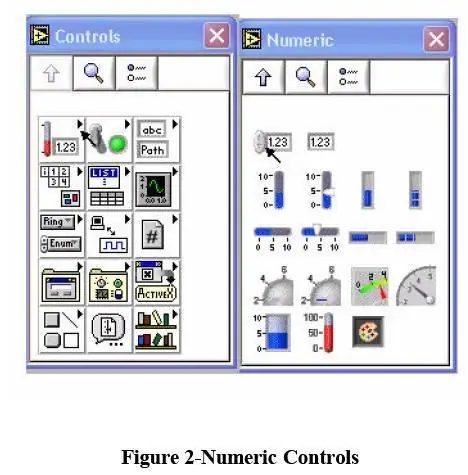
ডেটা অর্জনের কাজ করার জন্য আমাদের VI- তে নিয়ন্ত্রণ, ফাংশন এবং সূচক প্রদান করতে হবে। নিয়ন্ত্রণগুলি আমাদের পরামিতিগুলির মান পরিবর্তন করতে দেয়, সূচকগুলি আমাদের গ্রাফ এবং চার্ট ডেটার অনুমতি দেয় এবং ফাংশনগুলি প্রক্রিয়াকরণ বা অর্জিত ডেটার ইনপুট/আউটপুট নিয়ন্ত্রণ সরবরাহ করে। ধাপ 1 - ডিজিটাল কন্ট্রোল যোগ করা কন্ট্রোলস মেনু এক্সপ্লোর করুন। চিত্র 2 এ দেখানো হিসাবে সংখ্যাসূচক উইন্ডো থেকে ডিজিটাল কন্ট্রোল চয়ন করুন, একটি ক্ষেত্র প্যানেলে প্রদর্শিত হবে, এটিকে "বোর্ড #" হিসাবে লেবেল করুন। আরও ডিজিটাল নিয়ন্ত্রণ যোগ করে এটিকে 3 বার পুনরাবৃত্তি করুন এবং নমুনা হার, নিম্ন চ্যানেল এবং উচ্চ চ্যানেল হিসাবে লেবেল করুন । এই নিয়ন্ত্রণগুলি আমাদের Minilab1008 ডেটা অধিগ্রহণ বোর্ডের জন্য সংখ্যাসূচক মান প্রবেশ করতে দেবে
ধাপ 5: সামনের প্যানেল ডিজাইন করা
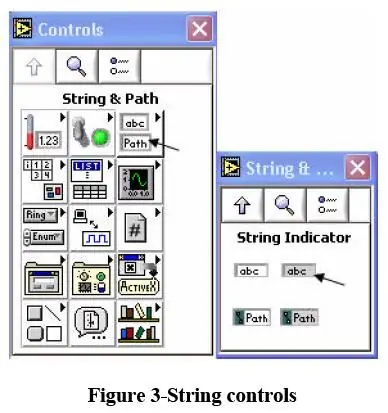
ধাপ 2 - ত্রুটি বার্তাগুলির জন্য নিয়ন্ত্রণ যোগ করা ত্রুটি নিয়ন্ত্রণ ব্যবহার করার জন্য, LabVIEW স্ট্রিংগুলির একটি সেট থেকে পড়ে। স্ট্রিং এবং পাথ কন্ট্রোল মেনু থেকে, যেমন চিত্র 3 এ দেখানো হয়েছে, স্ট্রিং নির্দেশক নির্বাচন করুন এবং এটিকে ত্রুটি বার্তা হিসাবে লেবেল করুন। মনে রাখবেন এটি হার্ডওয়্যারের অবস্থা সম্পর্কিত ত্রুটি বার্তাগুলির জন্য একটি উইন্ডো।
ধাপ 6: সামনের প্যানেল ডিজাইন করা
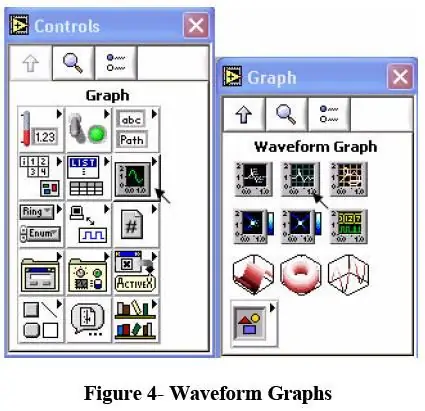
ধাপ 3 - চক্রান্তের জন্য গ্রাফ নির্বাচন করা অর্জিত ডেটা চক্রান্ত করতে, চিত্র 4 এ দেখানো হিসাবে গ্রাফ মেনুতে যান, ওয়েভফর্মগ্রাফ নির্বাচন করুন এবং এটি প্রদর্শন হিসাবে লেবেল করুন। দ্রষ্টব্য: জি বস্তুগুলির হেরফেরের সাথে, সামনের প্যানেলটি চিত্র 1 এ দেখানো মত দেখতে পারে।
ধাপ 7: ডায়াগ্রাম প্যানেল ডিজাইন করা
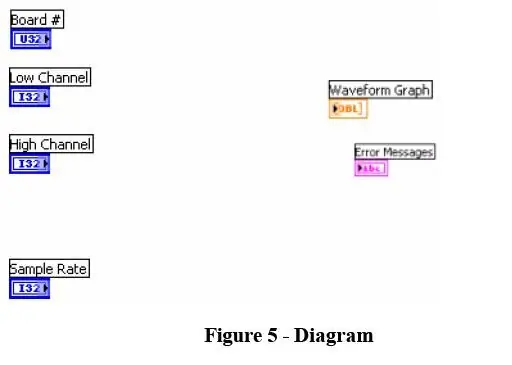
VI এর ডায়াগ্রাম অংশে ক্লিক করুন। আপনি ফাংশন শিরোনামে আরেকটি ভাসমান প্যালেট লক্ষ্য করবেন। এই প্যালেটটিতে বিভিন্ন ধরণের ফাংশন এবং সাব-ভিআই রয়েছে যা DAQ বোর্ড বা মডিউল এবং সংকেত পরিমাপ এবং প্রক্রিয়াকরণের সমস্ত দিক নিয়ন্ত্রণ করে। যদি আপনি সমস্ত সংখ্যাসূচক নিয়ন্ত্রণ এবং সূচকগুলি লেবেল করে থাকেন, তাহলে আপনি সঠিকভাবে লেবেলযুক্ত ডায়াগ্রামে তাদের টার্মিনালগুলি পাবেন। যদি আপনি সংখ্যাসূচক এবং স্ট্রিংগুলিকে লেবেল করতে ভুলে যান ঠিক যেমন আপনি তাদের সামনের প্যানেলে এনেছিলেন এটি বিভ্রান্তিকর হতে পারে। টার্মিনাল নির্বাচন করার সময় ডান ক্লিক মাউস ব্যবহার করুন এবং মেনু থেকে "টার্মিনাল খুঁজুন" নির্বাচন করুন। বিকল্পভাবে, আপনি ডায়াগ্রামের টার্মিনালে ডাবল ক্লিক করতে পারেন এবং এটি সামনের প্যানেলে নিয়ন্ত্রণের দিকে নির্দেশ করবে। ডায়াগ্রামে যাওয়ার জন্য, উইন্ডোজ মেনুতে যান এবং শো ডায়াগ্রাম নির্বাচন করুন। চিত্র 5 এ দেখানো হিসাবে চিত্রটি দেখতে হবে:
ধাপ 8: ডায়াগ্রাম প্যানেল ডিজাইন করা
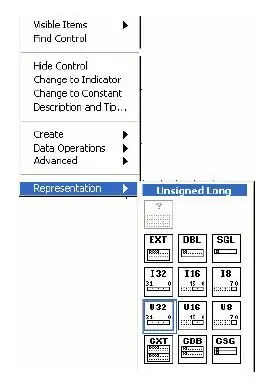
প্রতিনিধিত্ব পরিবর্তন করুন চিত্র 5 এ দেখানো হিসাবে সংখ্যাসূচক উপস্থাপনা পরিবর্তন করতে, সংখ্যাসূচক বাক্সে ডান ক্লিক করুন এবং প্রতিনিধিত্ব মেনু থেকে নীচের চিত্র অনুযায়ী সংখ্যাসূচক পূর্ণসংখ্যার ধরন পরিবর্তন করুন:
ধাপ 9: ডায়াগ্রাম প্যানেল ডিজাইন করা
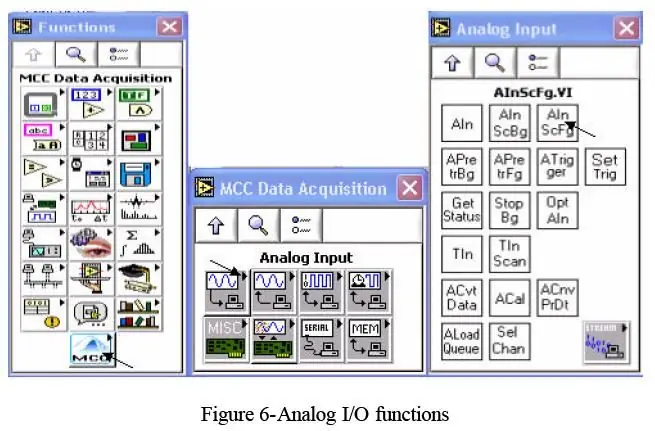
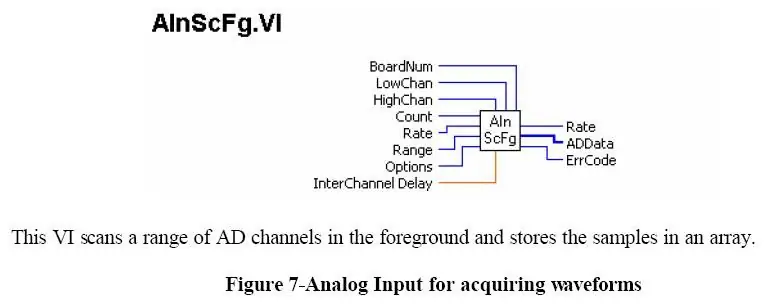
ধাপ 1 - ফাংশন মেনু থেকে এনালগ ইনপুট ফাংশন যোগ করা MCC আইকন নির্বাচন করুন এবং চিত্র 6 নোট এ দেখানো এনালগ ইনপুট থেকে AlnScFg ইনপুট চয়ন করুন: সাহায্য মেনু থেকে সাহায্য চালু করতে, Show Help নির্বাচন করুন। যখন মাউসটি ডায়াগ্রামের যে কোনো অংশে রাখা হয়, তখন একটি হেল্প উইন্ডো স্ক্রিনে দেখাবে। উদাহরণস্বরূপ "AInScFg" এর জন্য সাহায্য চিত্র 7 এ দেখানো হয়েছে।
ধাপ 10: ডায়াগ্রাম প্যানেল ডিজাইন করা
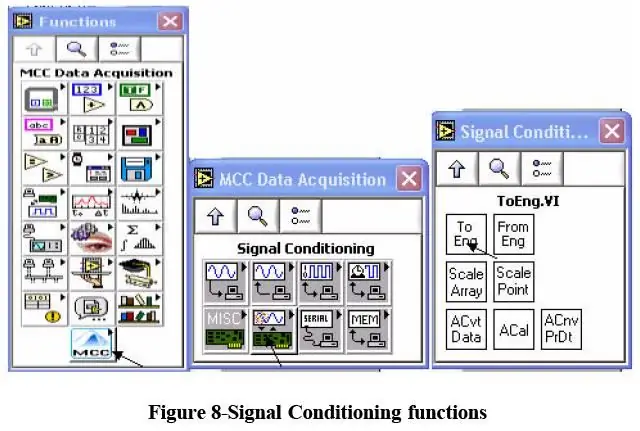
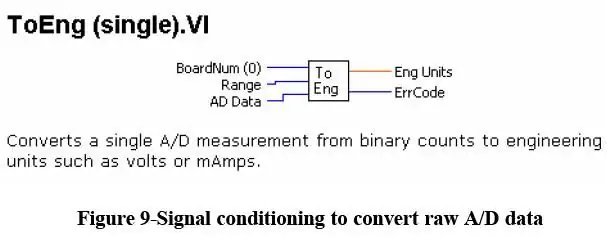
ধাপ 2 - ফাংশন মেনু থেকে সিগন্যাল কন্ডিশনিং ফাংশন যোগ করুন MCC নির্বাচন করুন এবং সিগন্যাল কন্ডিশনিং থেকে ToEng নির্বাচন করুন চিত্র 8 এ দেখানো হয়েছে ToEng. VI এর বিবরণ চিত্র 9 এ দেখানো হয়েছে
ধাপ 11: ডায়াগ্রাম প্যানেল ডিজাইন করা
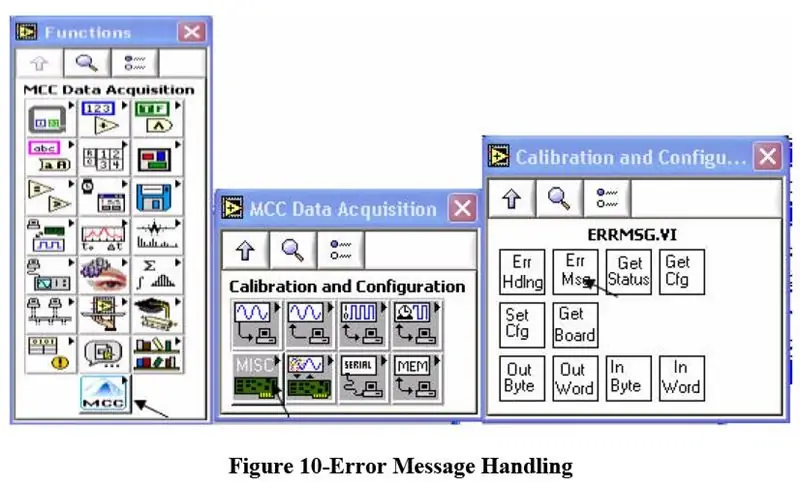
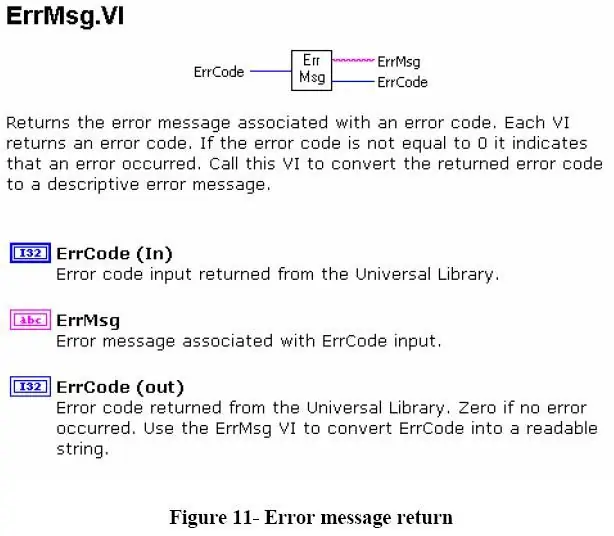
ধাপ 3 - ত্রুটি বার্তা হ্যান্ডিং যোগ করুন ফাংশন মেনু থেকে এমসিসি নির্বাচন করুন এবং এমআইএসসি (ক্রমাঙ্কন এবং কনফিগারেশন) থেকে ErrMsg নির্বাচন করুন যেমন চিত্র 10 এ দেখানো হয়েছে।
ধাপ 12: ডায়াগ্রাম প্যানেল ডিজাইন করা
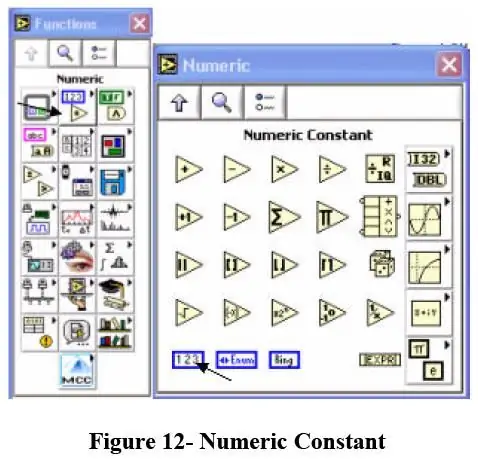
ধাপ 4 - সাংখ্যিক ধ্রুবক ফাংশন মেনু থেকে সংখ্যাসূচক নির্বাচন করুন এবং চিত্র 12 এ দেখানো হিসাবে সংখ্যাসূচক ধ্রুবক নির্বাচন করুন। ধাপ 4 পুনরাবৃত্তি করুন এবং মান 0 লিখুন। যে কারণে আমরা এটি করছি তা হল নমুনা সংগ্রহের জন্য সংখ্যার ইনপুট প্রদান করা এবং t0 তে একটি ইনপুট প্রদান করা (তরঙ্গাকৃতির সময়)। আরও তথ্যের জন্য অনুগ্রহ করে চিত্র 18 দেখুন।
ধাপ 13: ডায়াগ্রাম প্যানেল ডিজাইন করা
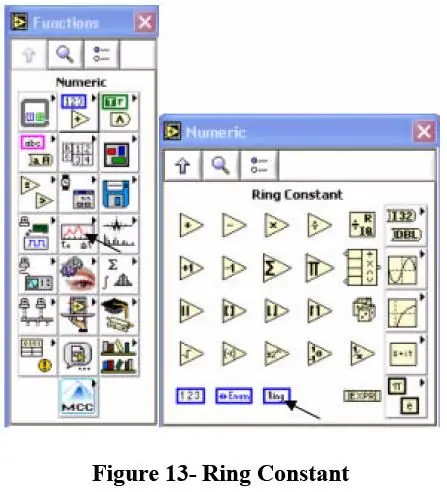
ধাপ 5 - ফাংশন মেনু থেকে রিং কনস্ট্যান্ট সংখ্যাসূচক নির্বাচন করুন এবং রিং কনস্ট্যান্ট নির্বাচন করুন যেমন চিত্র 13 এ দেখানো হয়েছে। একটি দ্বিতীয় ক্ষেত্র যোগ করার জন্য বাক্সে ডান ক্লিক করুন এবং মেনু থেকে যোগ আইটেম নির্বাচন করুন এবং তারপর +-10V টাইপ করুন। এটি A/D নমুনা সংগ্রহের জন্য ব্যবহৃত হয়। রৈখিক ক্রিয়াকলাপের জন্য ইনপুট ভোল্টেজ পরিসীমা, MiniLAB1008 এর জন্য একক সমাপ্ত মোড Â 10Vmax।
ধাপ 14: ডায়াগ্রাম প্যানেল ডিজাইন করা
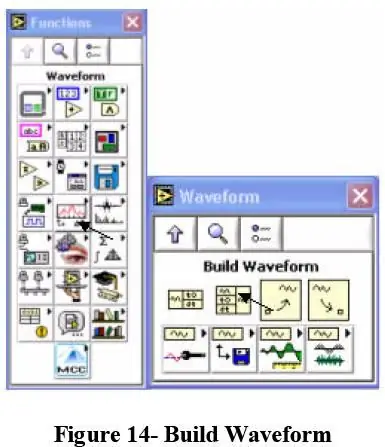
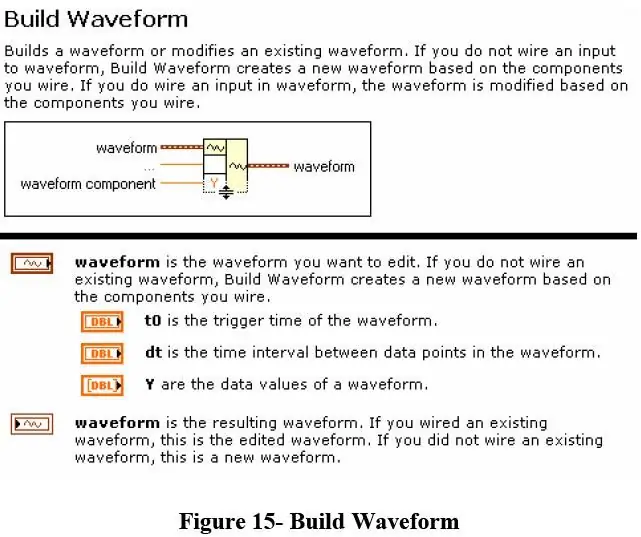
ধাপ 6 - ওয়েভফর্ম তৈরি করুন ফাংশন মেনু থেকে ওয়েভফর্ম নির্বাচন করুন এবং চিত্র 14 এ দেখানো হিসাবে বিল্ড ওয়েভফর্ম নির্বাচন করুন। সময় প্রদর্শনের জন্য এক্স-অক্ষ পরিবর্তন করা আমাদের গ্রাফকে একটি পূর্ণাঙ্গ অর্থে কল্পনা করতে সাহায্য করবে। একবার আপনি বিল্ড ওয়েভফর্ম কম্পোনেন্ট ertোকালে মাঝের প্রান্তটি টেনে নিন যেন এটি হলুদ বক্সে দেখানো হয়: দ্রষ্টব্য: টুল প্যালেট থেকে পজিশন/সাইজ কার্সার নির্বাচন করুন যাতে মধ্য প্রান্ত টেনে আনা যায়। চিত্র 15 এ দেখানো হয়েছে।
ধাপ 15: ডায়াগ্রাম প্যানেল ডিজাইন করা
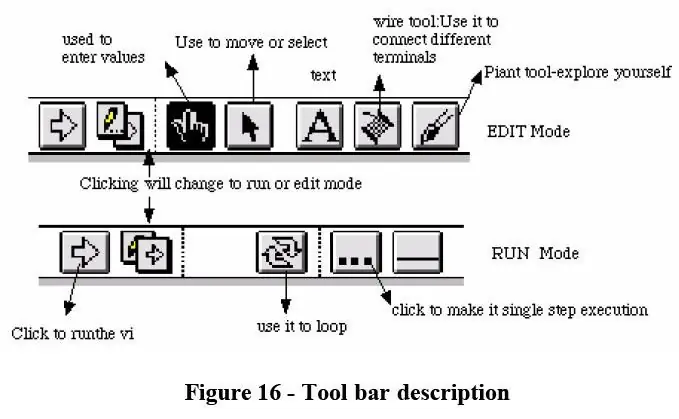
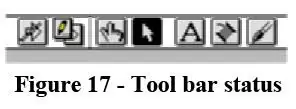
চূড়ান্ত ধাপ - বাক্সগুলি সংযুক্ত করা এই সময়ে টুল বারটি বোঝা গুরুত্বপূর্ণ। টুল বারটি বিভিন্ন সরঞ্জাম নির্বাচন করার জন্য ব্যবহৃত হয়। ডুমুর ।16 একটি টুল বার বর্ণনা দেয়। একটি ডায়াগ্রাম ডিজাইন করার সময় নিচের নিয়মগুলো মনে রাখবেন: যে কোন ফাংশন বা উপ-VI এর জন্য ইনপুট সবসময় বাম দিকে থাকে এবং আউটপুট সবসময় ডানদিকে থাকে। সব কানেকশন দেখার জন্য, হেল্প মেনুতে যান এবং "সাহায্য দেখান" নির্বাচন করুন। সাহায্য চালু করার সাথে সাথে, আপনি আপনার সম্পাদনা টুলটি একটি ফাংশন/সাব-ভি-তে নিয়ে গেলে সাহায্য স্ক্রিন পপ আপ হবে। যখন তারের সরঞ্জামটি একটি ফাংশন বা উপ-ষষ্ঠের উপরে স্থাপন করা হয়, তখন ফাংশনগুলির টার্মিনালগুলি হাইলাইট করা সংযোগগুলির সাথে আলোকিত হয়। এটি তারের যথাযথ টার্মিনালে সংযোগ করা সহজ করে তোলে। যদি দুটি ফাংশন/সাব-ভিআই-এর মধ্যে সংযোগ অসঙ্গতিপূর্ণ হয়, তবে সংযোগগুলির মধ্যে একটি বিন্দু (-----) লাইন প্রদর্শিত হবে বরং একটি কঠিন লাইন। এর মানে হল যে তারের সংযোগটি অসঙ্গত ডেটা বহন করছে (যেমন একটি সংখ্যার একটি অ্যারে বা একটি অ্যারের একটি ক্লাস্টার)। "হেল্প" স্ক্রিন দিয়ে অথবা ডুমুর 18 দেখে আবার সংযোগগুলি পরীক্ষা করুন। যখন আপনার বাস্তবায়ন সম্পূর্ণ হবে, টুল বার VI এর অবস্থা দেখাবে। যেমনটি আগে বলা হয়েছে যদি একটি সংযোগ খারাপ হয় বা উপযুক্ত না হয়, এটি একটি ভাঙা রেখা সহ ডায়াগ্রামে দেখাবে। যদি টার্মিনালগুলি যথাযথভাবে সংযুক্ত না হয় তবে টুল বারটি চিত্র 17 এ দেখানো অবস্থা প্রদর্শন করবে।
ধাপ 16: ডায়াগ্রাম প্যানেল ডিজাইন করা
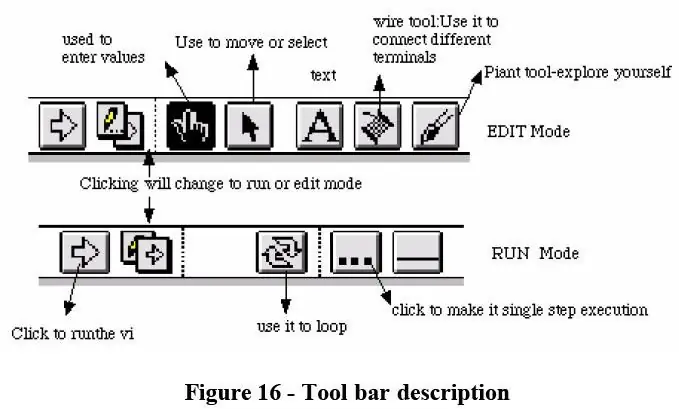
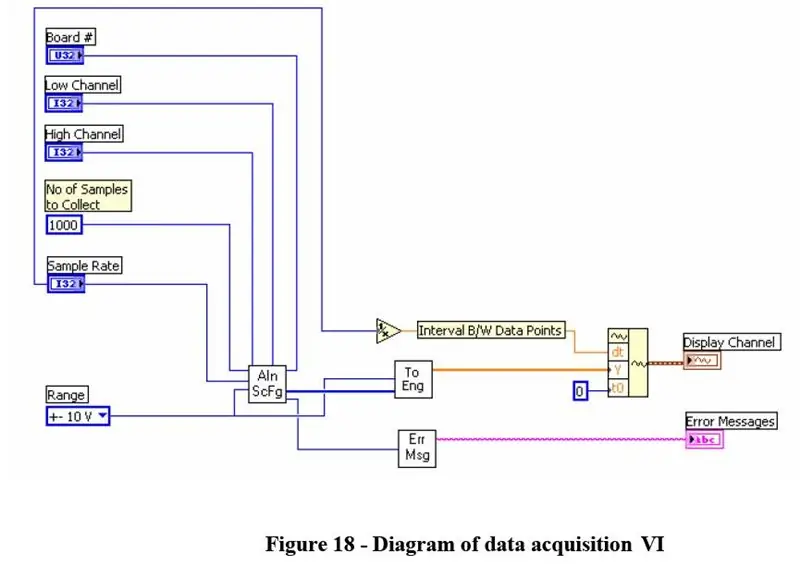
চূড়ান্ত ধাপ সমাপ্তির পরে এবং যদি তারগুলি সঠিক হয়, ডায়াগ্রামটি চিত্রের মতো দেখানো উচিত।, সামনের প্যানেলে এগিয়ে যান এবং সামনের প্যানেলে যথাযথ তথ্য পূরণ করুন: চ্যানেল নিয়ন্ত্রণের জন্য নিম্ন ও উচ্চ চ্যানেলকে 0 হিসাবে পরীক্ষা করুন। আপনার ফাংশন জেনারেটরকে 100 Hz, 2v pp সাইন ওয়েভ সিগন্যাল ইনপুট ওয়েভফর্মের ফ্রিকোয়েন্সি এর উপর নির্ভর করে একটি উপযুক্ত নমুনা ফ্রিকোয়েন্সি নম্বর লিখুন। নমুনা হার হিসাবে একই নম্বর রাখুন। যথাযথ তথ্য প্রবেশ করার পর, ডাটা অর্জন শুরু করার জন্য নীচের চিত্র 16 তে দেখানো ডান তীরের উপর ক্লিক করুন। লক্ষ্য করা যেতে পারে, ডাটা অর্জন শুধুমাত্র ডান তীর ক্লিক করার সময় করা হয় লুপ তীরগুলিতে একটি ক্রমাগত তথ্য অধিগ্রহণ করতে ক্লিক করুন এবং STOP বোতাম টিপে না হওয়া পর্যন্ত তথ্য অধিগ্রহণ অব্যাহত থাকবে।
প্রস্তাবিত:
কিভাবে একটি টেবিল তৈরি এবং Insোকানো যায় এবং মাইক্রোসফট অফিস ওয়ার্ড 2007 এ সেই টেবিলে অতিরিক্ত কলাম এবং/অথবা সারি যোগ করা হয়: 11 টি ধাপ

কিভাবে একটি টেবিল তৈরি এবং Insোকানো যায় এবং মাইক্রোসফট অফিস ওয়ার্ড 2007 এ সেই টেবিলে অতিরিক্ত কলাম এবং/অথবা সারি যোগ করা হয়: আপনি কি কখনো এমন অনেক ডেটা পেয়েছেন যার সাথে আপনি কাজ করছেন এবং নিজেকে ভেবেছেন … " আমি কিভাবে সব করতে পারি এই ডেটাগুলি আরও ভাল দেখায় এবং বুঝতে সহজ হবে? " যদি তাই হয়, তাহলে মাইক্রোসফ্ট অফিস ওয়ার্ড 2007 এর একটি টেবিল আপনার উত্তর হতে পারে
প্রসেসিং এবং আরডুইনো সংযোগ এবং 7 সেগমেন্ট এবং Servo GUI কন্ট্রোলার তৈরি করুন: 4 টি ধাপ

প্রসেসিং এবং আরডুইনো সংযোগ করা এবং 7 সেগমেন্ট এবং সার্ভো GUI কন্ট্রোলার তৈরি করুন: কিছু প্রকল্পের জন্য আপনাকে Arduino ব্যবহার করতে হবে কারণ এটি একটি সহজ প্রোটোটাইপিং প্ল্যাটফর্ম প্রদান করে কিন্তু Arduino এর সিরিয়াল মনিটরে গ্রাফিক্স প্রদর্শন করতে বেশ সময় লাগতে পারে এবং এটি করাও কঠিন। আপনি Arduino সিরিয়াল মনিটর bu এ গ্রাফ প্রদর্শন করতে পারেন
Ukelele Tuner LabView এবং NI USB-6008: 5 ধাপ ব্যবহার করে

ইউকেলেল টিউনার ল্যাবভিউ এবং এনআই ইউএসবি -6008 ব্যবহার করে: আমার ল্যাবভিউয়ের জন্য সমস্যা-ভিত্তিক-শেখার প্রকল্প হিসাবে & হামবার কলেজে ইন্সট্রুমেন্টেশন কোর্স (ইলেকট্রনিক্স ইঞ্জিনিয়ারিং টেকনোলজি), আমি একটি ইউকুলেল টিউনার তৈরি করেছি যা একটি এনালগ ইনপুট (ইউকুলেল স্ট্রিং টোন) নেবে, মৌলিক ফ্রিকোয়েন্সি খুঁজে পাবে
ওয়াইফাই এবং আইআর রিমোট এবং অ্যান্ড্রয়েড অ্যাপ ব্যবহার করে নোডএমসিইউ এবং আইআর রিসিভারের সাথে রিলে কন্ট্রোল: 5 টি ধাপ (ছবি সহ)

ওয়াইফাই এবং আইআর রিমোট এবং অ্যান্ড্রয়েড অ্যাপ ব্যবহার করে নোডএমসিইউ এবং আইআর রিসিভারের সাথে 8 রিলে কন্ট্রোল: ওয়াইফাই এবং আইআর রিমোট এবং অ্যান্ড্রয়েড অ্যাপের মাধ্যমে নোডেমকু এবং আইআর রিসিভার ব্যবহার করে 8 রিলে সুইচ নিয়ন্ত্রণ করুন। এখানে
Arduino এবং প্রক্রিয়াকরণের সাথে তাপমাত্রা এবং আর্দ্রতা প্রদর্শন এবং ডেটা সংগ্রহ: 13 টি ধাপ (ছবি সহ)

Arduino এবং প্রক্রিয়াকরণের সাথে তাপমাত্রা এবং আর্দ্রতা প্রদর্শন এবং ডেটা সংগ্রহ: ভূমিকা: এটি একটি প্রকল্প যা একটি Arduino বোর্ড, একটি সেন্সর (DHT11), একটি উইন্ডোজ কম্পিউটার এবং প্রসেসিং (একটি বিনামূল্যে ডাউনলোডযোগ্য) প্রোগ্রাম ব্যবহার করে তাপমাত্রা, ডিজিটাল এবং আর্দ্রতা ডেটা প্রদর্শন করতে বার গ্রাফ ফর্ম, প্রদর্শন সময় এবং তারিখ এবং একটি গণনা সময় চালান
